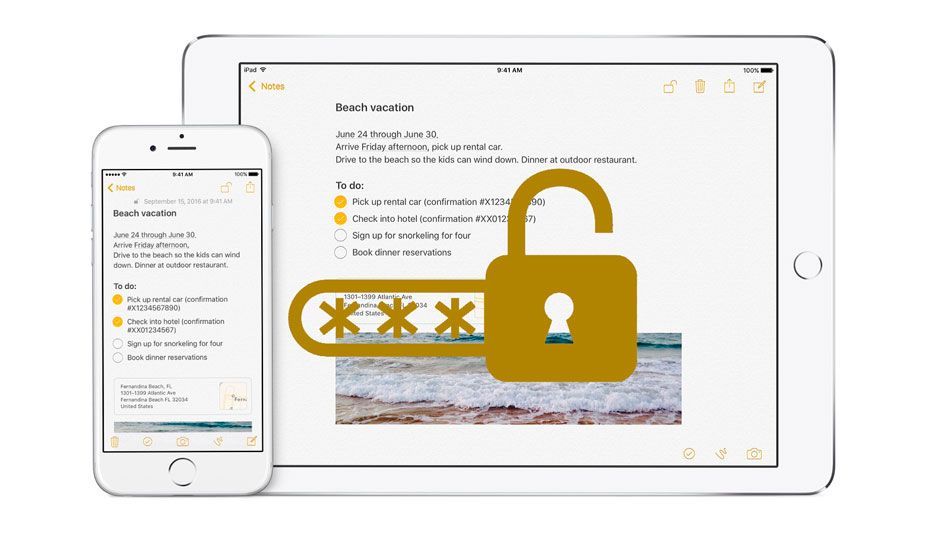Cómo jugar PS4 en una computadora portátil sin uso remoto

Si no saben cómo se puede jugar a PS4 en una computadora portátil sin el uso a distancia, este artículo lo guiará sobre cómo hacerlo en realidad. Remote Play también es una característica de las consolas de videojuegos que permiten jugar juegos de manera emocionante. Esta característica permite que la PS3 y la PS4 también transmitan su salida de video y audio a otro dispositivo. En este artículo, vamos a hablar sobre cómo jugar PS4 en una computadora portátil sin uso remoto. ¡Vamos a empezar!
Esto también podría ser un portal de PlayStation. Por lo tanto, también transmite lo que se está reproduciendo en la consola directamente a la segunda pantalla junto con los códigos de control que también se remontan en la otra dirección. El uso a distancia también se puede conectar a sus teléfonos inteligentes, tableta, PC o también a PS Vita como una pantalla inalámbrica para PlayStation 4.
Sin embargo, no es importante tener un uso a distancia cuando juegas a PS4 en tu computadora portátil. Ustedes también pueden jugar sus juegos favoritos sin siquiera un uso remoto en su computadora portátil. Así que simplemente siga las pautas que se dan en este artículo y aprenda cómo puede jugar PS4 en la computadora portátil sin siquiera el uso remoto.
Cómo jugar PS4 en una computadora portátil sin uso remoto
El proceso es realmente simple y todo lo que tiene es un cable HDMI y un cable USB-C a USB-A. Tenga en cuenta que el cable USB-C a USB-A también debe ser compatible con USB 3.0.
- Dependiendo de su tarjeta de captura, puede descargar la aplicación de escritorio, la captura del juego o la aplicación del centro de control desde el sitio web oficial. Por ejemplo, estoy usando Elgato HD60s para esta demostración, así que también he descargado la aplicación Game Capture para Windows. Así, puede obtener la versión para Mac de este enlace también.
- Ahora, después de descargar la aplicación, simplemente conecte el puerto de salida HDMI de PS-4 al puerto de entrada HDMI de la tarjeta de captura a través de un cable HDMI.
- Luego, el Elgato HD60s también tiene un puerto USB-C que en realidad es capaz de transportar señales de video. Entonces, puedo conectar el USB-C cable en la tarjeta de captura junto con el puerto USB-A que va a mi computadora portátil. Bueno, de esta manera la computadora portátil también puede suministrar energía a la tarjeta de captura y aceptar señales de video a través del mismo cable. Solo, asegúrese de conectar el cable USB-A en el USB 3.0 puerto de su computadora portátil también.
- Cuando haya conectado la computadora portátil, la tarjeta de captura y la PS4, abra la aplicación Game Capture. La aplicación tarda unos segundos en inicializar la tarjeta de captura y luego comenzar a aceptar señales de video.

Más | cómo jugar ps4 en una computadora portátil
Por lo general, la tarjeta de captura reconoce el dispositivo de juego. En caso de que tengan problemas junto con las señales de aceptación de la tarjeta de captura, puede configurar manualmente el dispositivo de juego. Toque el icono de engranaje justo debajo de la tarjeta de captura y luego toque el dispositivo de juego como PS-4.
Lo mejor de este método es que pueden usar su teclado como dispositivo de entrada. Puede que no sea una experiencia increíble a diferencia del controlador, sin embargo, es útil si también olvida el controlador de PS4 en casa. Además, porque todo el procesamiento se ejecuta en la tarjeta de captura. En realidad, no es necesario tener una computadora portátil con muchas especificaciones para jugar en PS4.
Conclusión
Muy bien, ¡eso fue todo, amigos! Espero que les guste este artículo sobre cómo jugar ps4 en una computadora portátil y también les resulte útil. Danos tu opinión al respecto. Además, si tienen más consultas y problemas relacionados con este artículo. Entonces háganoslo saber en la sección de comentarios a continuación. Nos pondremos en contacto con usted en breve.
¡Qué tengas un lindo día!
Ver también: Código de error 16: esta solicitud fue bloqueada por las reglas de seguridad: cómo solucionarlo